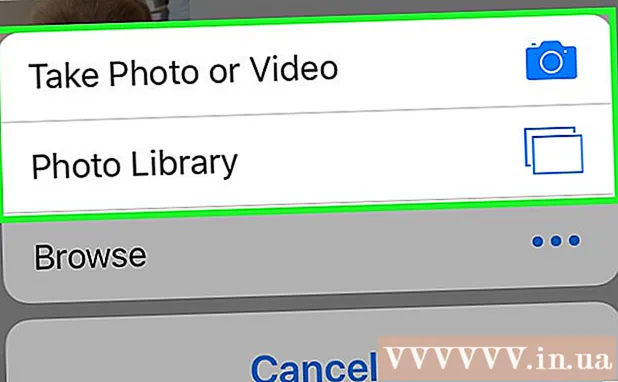Автор:
Lewis Jackson
Дата создания:
7 Май 2021
Дата обновления:
1 Июль 2024

Содержание
Вот статья о том, как подписаться на Netflix - сервис онлайн-телевидения, который позволяет смотреть фильмы, телешоу и другой видеоконтент без ограничений. Netflix предлагает 30-дневную пробную версию услуги, прежде чем вам придется платить. Вы можете подписаться на Netflix на своем компьютере, телефоне, планшете или Smart TV.
Шаги
Часть 1 из 2: подписка на Netflix
Доступ https://www.netflix.com. Подписка на Netflix на компьютере, вероятно, самый простой способ начать работу, но вы также можете подписаться несколькими способами:
- Если вы используете Android, загрузите приложение Netflix из Play Store, затем откройте приложение, чтобы подписаться.
- На свой iPhone или iPad вы можете загрузить приложение Netflix из App Store, а затем подписаться на сервис через приложение.
- Для смарт-телевизоров вы откроете приложение Netflix (возможно, вам придется установить его из магазина приложений телевизора) и следуйте инструкциям на экране.

Введите свой адрес электронной почты и нажмите Попробуйте 30 дней бесплатно (Бесплатная 30-дневная пробная версия). Новые пользователи могут попробовать сервис бесплатно в течение 30 дней. Вы увидите, что эта опция выглядит по-разному в зависимости от устройства, которое вы используете для регистрации, но бесплатная пробная версия обычно доступна на смартфоне, планшете или Smart TV.- Вам по-прежнему необходимо указать способ оплаты, чтобы подписаться на пробную версию, хотя с вас не будет взиматься плата до окончания пробного периода. Если вы отмените пробную версию до истечения 30-дневного периода, с вас не будет взиматься плата.
- Если вы уже пробовали эту услугу, вам будет предложено войти в систему и выбрать пакет обновления.

Нажмите СМОТРЕТЬ ПЛАНЫ (См. Пакеты обновления). Это красная кнопка в нижней части экрана «Выберите план».
Выберите пакет обновления и нажмите TIẾP TỤC (Продолжать). Цена, которую вы видите, будет зависеть от вашего местоположения, но вы всегда видите три разных плана: базовый, стандартный и расширенный.
- Service Pack Базовый Только позволяет смотреть фильмы и телешоу на одном экране со стандартным разрешением (SD).
- Service Pack Стандарт дает возможность видеть на 2-х экранах и Продвинутый это 4 экрана. Service Pack Стандарт Поддержка формата высокой четкости (HD) также в комплекте Продвинутый поддерживает как HD, так и Ultra HD.

Нажмите кнопку TIẾP TỤC (Продолжить) красный. Это кнопка в нижней части экрана «Завершить настройку учетной записи».
Введите пароль и нажмите TIẾP TỤC. Ваш адрес электронной почты, вероятно, уже введен в поле «Электронная почта», но если нет, вам необходимо ввести его сейчас. Этот адрес электронной почты и пароль будут использоваться для входа в вашу учетную запись Netflix.
Выберите метод оплаты. Если у вас есть подарочная карта Netflix, выберите Подарочный код (Подарочный код). Если нет, вы выберете Кредитная или дебетовая карта (Кредитная или дебетовая карта), чтобы ввести платежную информацию, или PayPal (если доступно там, где вы живете), чтобы зарегистрироваться в PayPal.
Введите платежную информацию. Вам необходимо предоставить необходимую информацию на текущей странице. Если вы используете PayPal, следуйте инструкциям на экране, чтобы войти в свою учетную запись и утвердить способ оплаты.
Нажмите НАЧАТЬ ЧЛЕНСТВО (Стартовое членство). Это запустит вашу 30-дневную пробную версию Netflix. Если вы хотите продолжить использование сервиса, вам больше ничего не нужно делать после окончания пробного периода. Если вы не хотите платить за Netflix, обязательно отмените свое членство. перед последний день пробного периода.
- Чтобы отменить пробную версию, вам необходимо войти на https://www.netflix.com и нажать на свой профиль. Щелкните значок своего профиля в правом верхнем углу, выберите Счет (Учетная запись), выберите Отменить членство (Отмените свое членство) и следуйте инструкциям на экране.
Следуйте инструкциям на экране, чтобы настроить Netflix. После создания учетной записи вы можете настроить один или несколько профилей пользователей для своей учетной записи, выбрать категории и любимый контент и начать просмотр. рекламное объявление
Часть 2 из 2: Добавление пакета услуг по аренде DVD
Войти в https://www.netflix.com. Если вы подписались на Netflix и хотите получать DVD по почте в дополнение к просмотру онлайн-контента, вы можете добавить пакет услуг по аренде DVD в свою учетную запись Netflix. Начните с входа на сайт Netflix, используя свой адрес электронной почты и пароль Netflix.
Щелкните свой профиль. Вы попадете на страницу своего профиля.
Щелкните значок профиля. Этот значок отображается в правом верхнем углу страницы.
Нажмите Счет (Учетная запись) в меню.
Нажмите Добавить план DVD (Добавьте пакет услуг по аренде DVD). Эта опция доступна в разделе «ДЕТАЛИ ПЛАНА» в центре страницы.
Выберите пакет услуг по аренде DVD. Service Pack Стандарт а также Продвинутый Есть неограниченное количество дисков, которые можно взять напрокат в месяц. Единственное отличие - это упаковка Стандарт позволяет арендовать только один диск за раз, с доступными пакетами Продвинутый дает вам возможность арендовать два диска одновременно.
- Если вы хотите взять напрокат Blu-ray с DVD, установите флажок «Да, я хочу включить Blu-ray» в разделе «Прокат DVD». .
Нажмите Начать (Начать). Это красная кнопка внизу страницы.
Следуйте инструкциям на экране для подтверждения. Если вы впервые добавляете пакет услуг по аренде DVD в свою учетную запись Netflix, вы получите 30-дневную пробную версию. И наоборот, с вашего счета будет снята плата за аренду DVD за первый месяц сразу после подтверждения.
- Перейдите на https://dvd.netflix.com, если хотите найти DVD. Чтобы добавить DVD в очередь доставки, нажмите Добавить в очередь (Добавить в очередь) или добавлять (Добавить) на экране информации о фильме или шоу.
- Управляйте своими DVD, щелкнув меню Очередь (Очередь) находится вверху страницы DVD.
Совет
- Netflix требует, чтобы у вас была минимальная скорость сетевого подключения 0,5 МБ в секунду для просмотра видео, но вы не сможете смотреть видео самого высокого качества на такой низкой скорости. Для просмотра видео в качестве HD Netflix рекомендует использовать сетевое соединение с минимальной скоростью 5 Мбит / с. См. Руководство по тестированию скорости Интернета, чтобы узнать, насколько быстро ваше интернет-соединение.
- Вы можете организовать вечеринку Netflix, чтобы смотреть телешоу или фильмы с друзьями по всей стране.